Błędy dotyczące menu Start w systemie Windows 10 mogą być bardzo zaskakujące. Jeśli napotkałeś problem z tym menu, który dotyka wielu innych użytkowników, możesz uznać się za szczęściarza. Problemy z menu Start często nie mają prostych rozwiązań, a jedynymi opcjami mogą być stworzenie nowego profilu użytkownika lub reinstalacja systemu Windows 10. Jeśli jednak masz przypięty kafelek aplikacji, który jest niewidoczny, istnieje prosty sposób na jego naprawienie.
Jak naprawić niewidoczny kafelek aplikacji przypięty do menu Start
Na poniższym zrzucie ekranu można zobaczyć obszar, w którym znajduje się przypięty, ale niewidoczny kafelek aplikacji. Jedynym sposobem, aby wiedzieć, że kafelek tam jest, jest jego wcześniejsze zapamiętanie. Poza tym nie ma nic, co sugerowałoby jego obecność. Wygląda na to, że kafelek został odpięty.
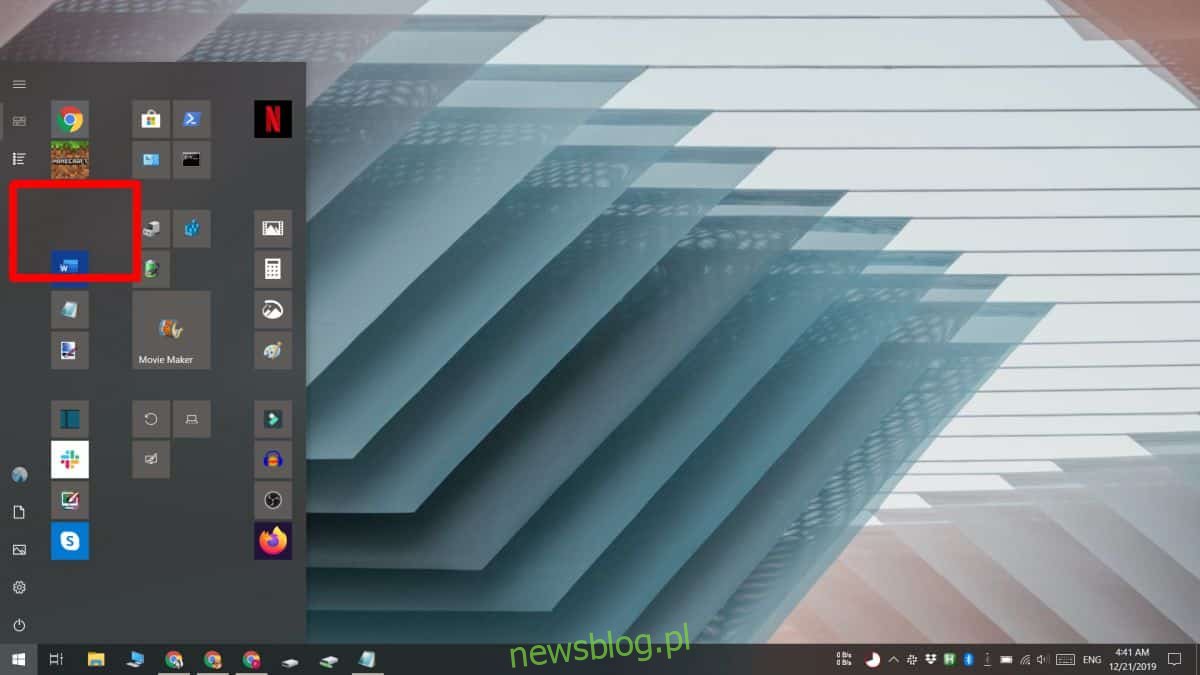
Jeśli spróbujesz przypiąć tę aplikację z powrotem do menu Start, menu kontekstowe wyświetli opcję odpięcia, co oznacza, że aplikacja jest już przypięta. Rozwiązanie jest bardzo proste: odpinamy kafelek, a następnie przypinamy go ponownie.
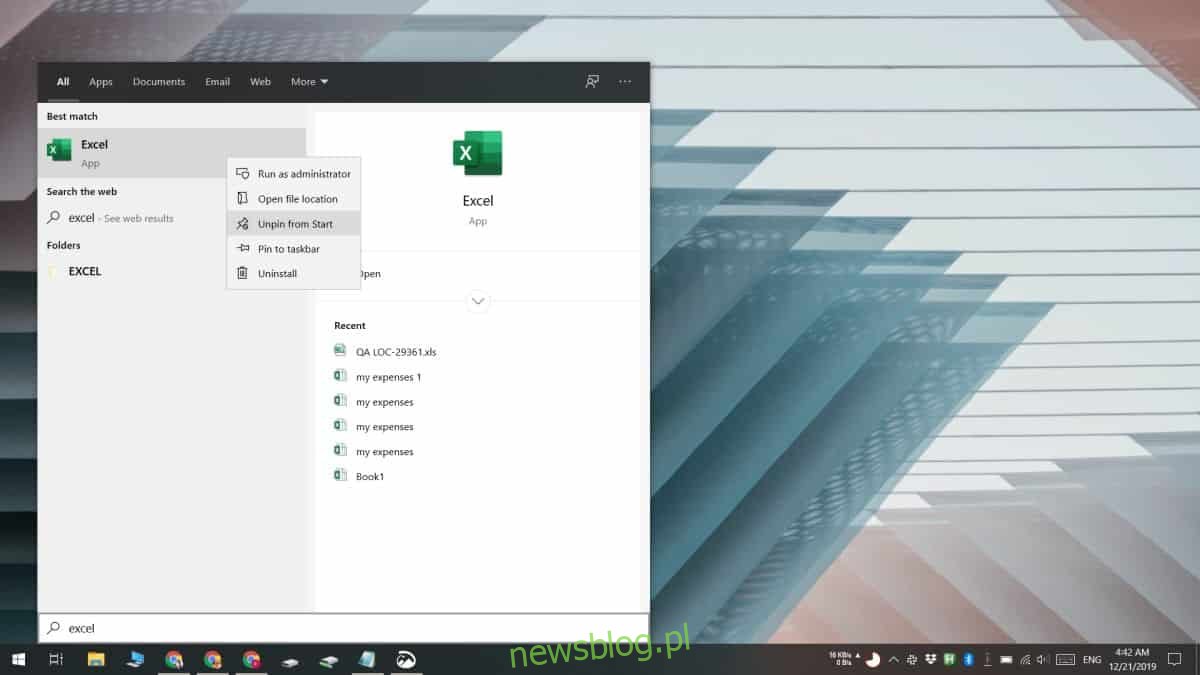
Po wykonaniu tej operacji kafelek powinien pojawić się w menu Start. Należy jednak pamiętać, że nie wróci on na swoje pierwotne miejsce. Będziesz musiał dostosować jego rozmiar i ponownie ustawić go w preferowanej lokalizacji.
Ten drobny problem pojawił się nagle, gdy próbowałem otworzyć program Excel za pomocą kafelka. Może to być związane z samym Excelem, ale bardziej prawdopodobne jest, że jest to problem z menu Start. To rozwiązanie działa dla pojedynczego kafelka, ale jeśli sytuacja powtarza się z wieloma kafelkami w menu Start, może to stać się uciążliwe, gdy będziesz zmuszony je odpinąć i przypinać na nowo. Możesz spróbować uruchomić narzędzie do rozwiązywania problemów z menu Start, jednak nie ma pewności, że przyniesie to rezultaty.
Jeśli masz pecha, a także występują problemy z wyszukiwaniem w systemie Windows, możesz uzyskać dostęp do aplikacji z listy dostępnych programów, klikając ją prawym przyciskiem myszy i wybierając opcję „Odepnij od początku”.
Jeżeli problem dotyczy tej samej aplikacji, raczej nie można obwiniać menu Start. Możesz spróbować zresetować aplikację w ustawieniach systemu Windows 10, a jeśli to aplikacja desktopowa oferuje opcję naprawy, warto z niej skorzystać. Jeśli resetowanie nie przyniesie efektów, być może konieczne będzie odinstalowanie i ponowne zainstalowanie aplikacji. Jeżeli po tych czynnościach problem nadal występuje, może się okazać, że sama aplikacja ma błędy, które powinien naprawić jej twórca.
newsblog.pl
Maciej – redaktor, pasjonat technologii i samozwańczy pogromca błędów w systemie Windows. Zna Linuxa lepiej niż własną lodówkę, a kawa to jego główne źródło zasilania. Pisze, testuje, naprawia – i czasem nawet wyłącza i włącza ponownie. W wolnych chwilach udaje, że odpoczywa, ale i tak kończy z laptopem na kolanach.